CentOS6.5_x64 安装 Oracle11g R2
安装环境:
操作系统:CentOS6.5_x64 Desktop
主机名:oracledb
内存:1G(官方最低要求 1G)
硬盘:40G(企业版安装所需 4.29G 和 1.7G 数据文件)
安装前系统准备:
#修改主机名
[root@oracledb ~]# sed -i
"s/HOSTNAME=localhost.localdomain/HOSTNAME=oracledb/"
/etc/sysconfig/network
[root@oracledb ~]# hostname oracledb
#添加主机名与 IP 对应记录
[root@oracledb ~]# vi /etc/hosts
192.168.1.160 oracledb
#关闭 Selinux
[root@oracledb ~]# sed -i "s/SELINUX=enforcing/SELINUX=disabled/"
/etc/selinux/config
[root@oracledb ~]# setenforce 0
1、安装依赖包
[root@oracledb ~]# yum -y install gcc gcc-c++ make
binutilscompat-libstdc++-33 elfutils-libelf elfutils-libelf-devel
glibc glibc-commonglibc-devel
libaio libaio-devel libgcclibstdc++ libstdc++-devel unixODBC
unixODBC-devel
2、创建用户和组
[root@oracledb ~]# sysctl -p
[root@oracledb ~]# groupadd -g 200 oinstall
[root@oracledb ~]# groupadd -g 201 dba
[root@oracledb ~]# useradd -u 440 -g oinstall -G dba oracle
[root@oracledb ~]# passwd oracle
3、修改内核参数
[root@oracledb ~]# vi/etc/sysctl.conf #末尾添加如下
net.ipv4.ip_local_port_range= 9000 65500
fs.file-max = 6815744
�
kernel.shmall = 10523004
kernel.shmmax = 6465333657
kernel.shmmni = 4096
kernel.sem = 250 32000 100128
net.core.rmem_default=262144
net.core.wmem_default=262144
net.core.rmem_max=4194304
net.core.wmem_max=1048576
fs.aio-max-nr = 1048576
4、修改系统资源限制
[root@oracledb ~]# vi/etc/security/limits.conf #末尾添加如下
oracle soft nproc 2047
oracle hard nproc 16384
oracle soft nofile 1024
oracle hard nofile 65536
[root@oracledb ~]# vi/etc/pam.d/login
session required pam_namespace.so #下面添加一条
pam_limits.so
session required pam_limits.so
[root@oracledb ~]# vi/etc/profile #这个感觉没多大用
if[ $USER ="oracle"]; then
if[ $SHELL = "/bin/ksh"];then
ulimit-p 16384
ulimit-n 65536
else
ulimit-u 16384 -n 65536
fi
fi
5、创建安装目录及设置权限
[root@oracledb ~]# mkdir /opt/oracle/app/
[root@oracledb ~]# mkdir /opt/oracle/oradata/
[root@oracledb ~]# chmod 755/opt/oracle/
[root@oracledb ~]# chmod 775/opt/oracle/app/
[root@oracledb ~]# chown oracle.oinstall -R /opt/oracle/
6、设置 oracle 环境变量
[oracle@oracledb ~]$ vi~/.bash_profile
exportORACLE_BASE=/opt/oracle/app
exportORACLE_HOME=$ORACLE_BASE/product/11.2.0/dbhome_1
exportPATH=$PATH:$ORACLE_HOME/bin
exportROACLE_PID=orcl
[oracle@oracledb ~]$ source.bash_profile #立即生效
7、安装 oracle
下载并解压:
�
http://www.oracle.com/technetwork/database/enterprise-edition/downloa
ds/index.html
[root@oracledb~]# unzip /media/linux.x64_11gR2_database_1of2.zip
[root@oracledb~]# unzip /media/linux.x64_11gR2_database_2of2.zip
[root@oracledb~]# xhost + #使所有用户都能访问图形桌面
[root@oracledb~]# su –oracle
[oracle@oracle~]#./media/database/runInstaller
#输入接受一些安全问题的邮件地址
# 选择安装数据库软件并创建数据,也可以选择第二项仅安装数据库软件
�
#选择服务器版本
�
#单实例数据库
�
#高级模式安装
�
#添加支持的语言
�
#选择要安装的版本
�

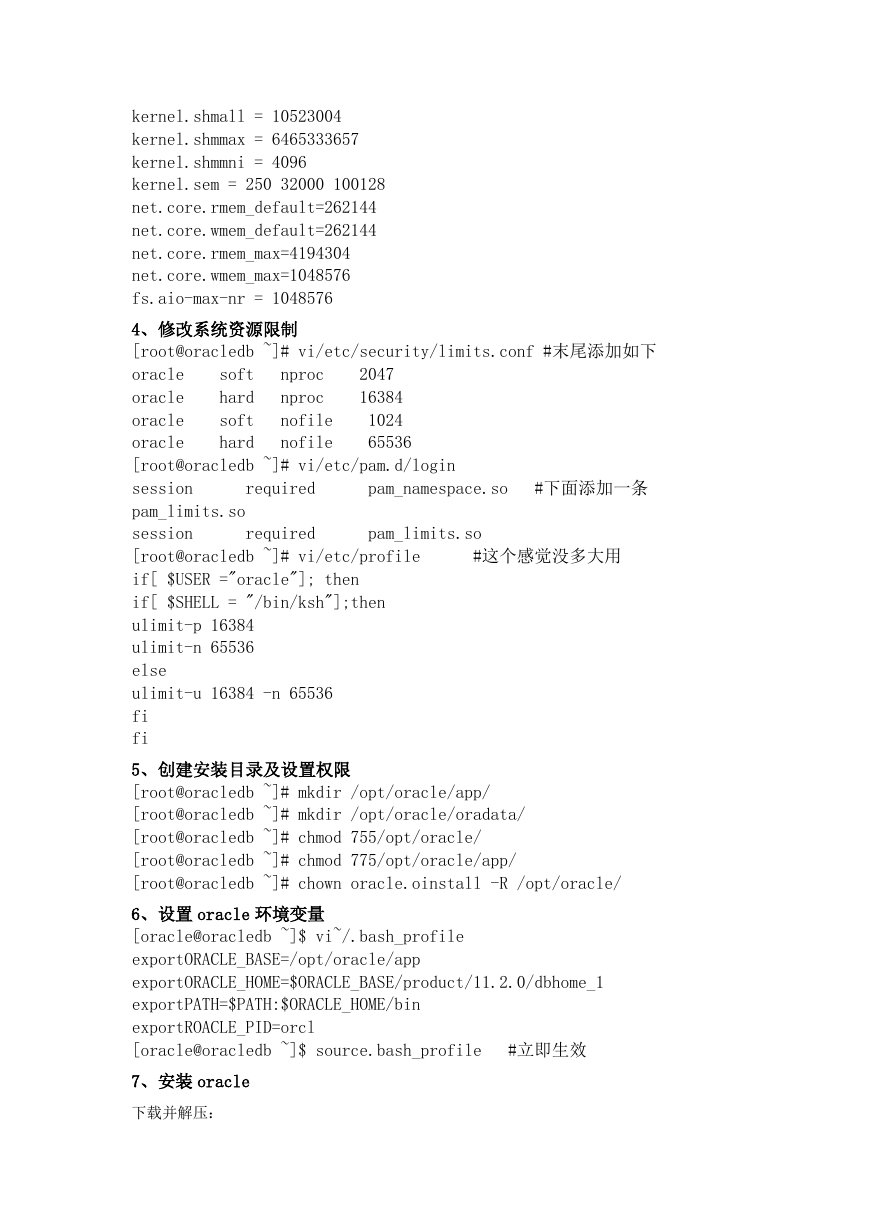

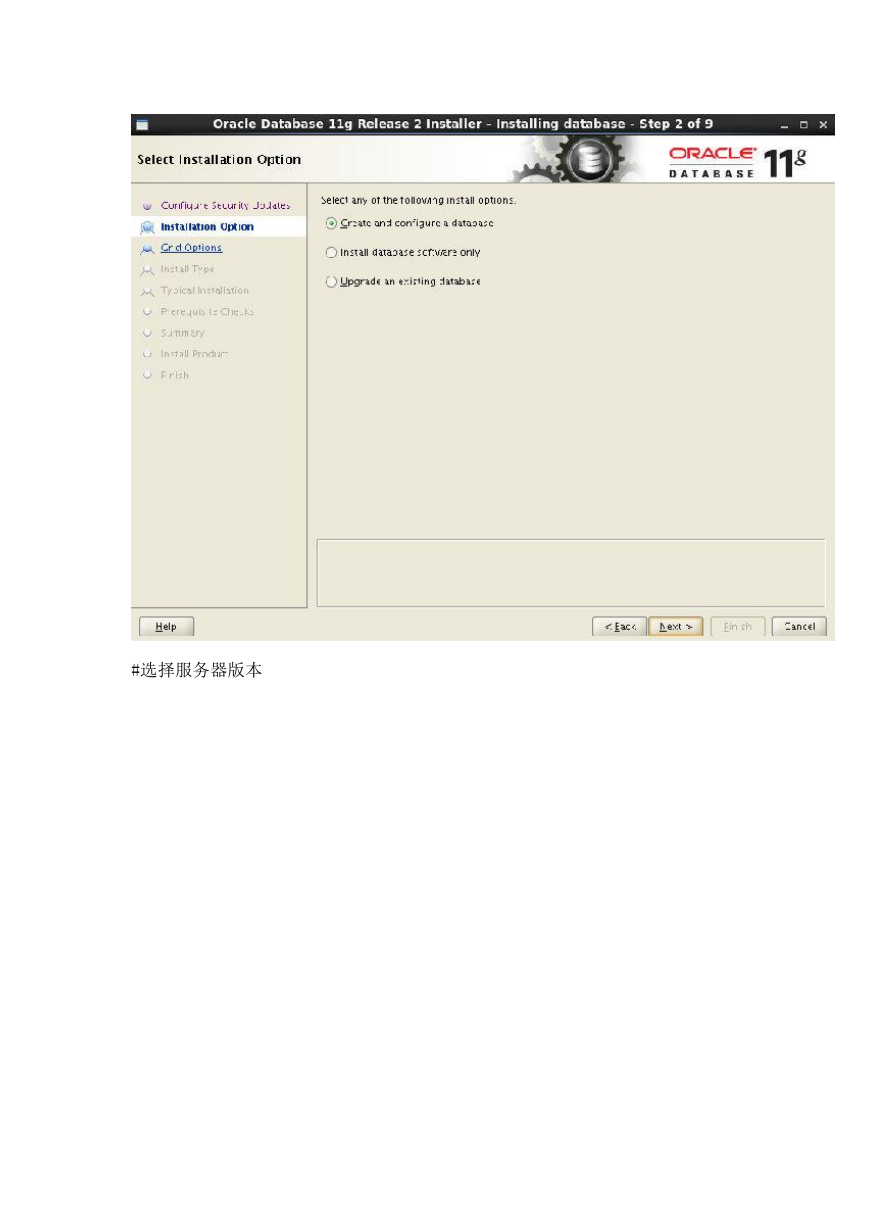
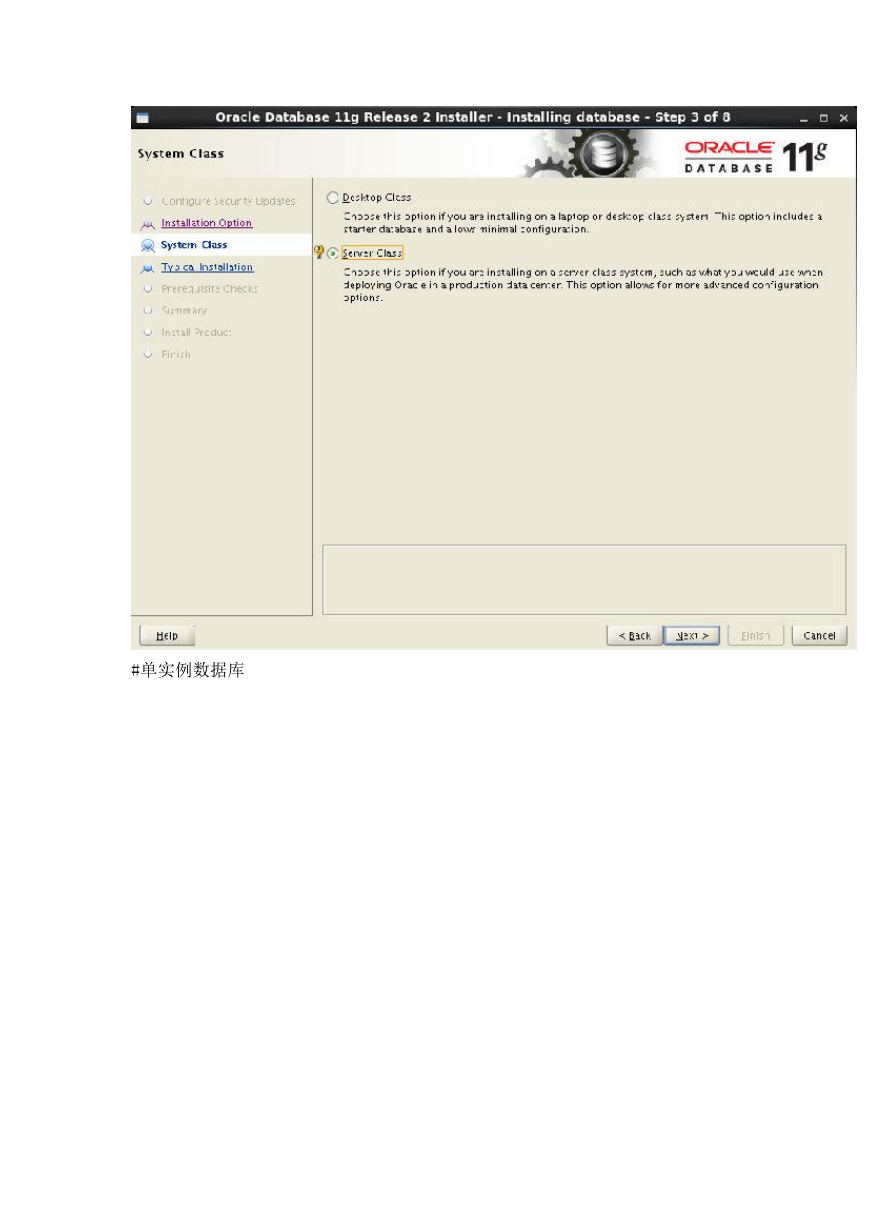

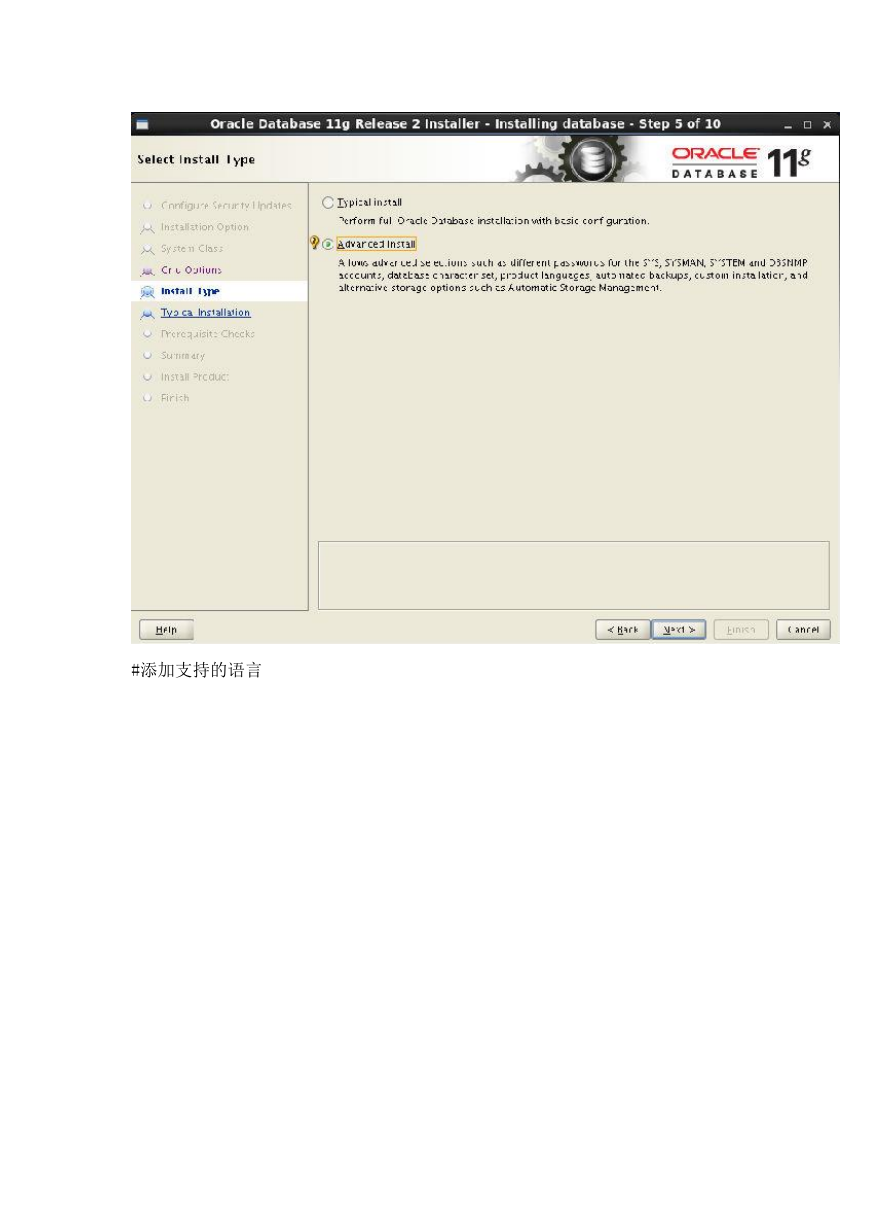
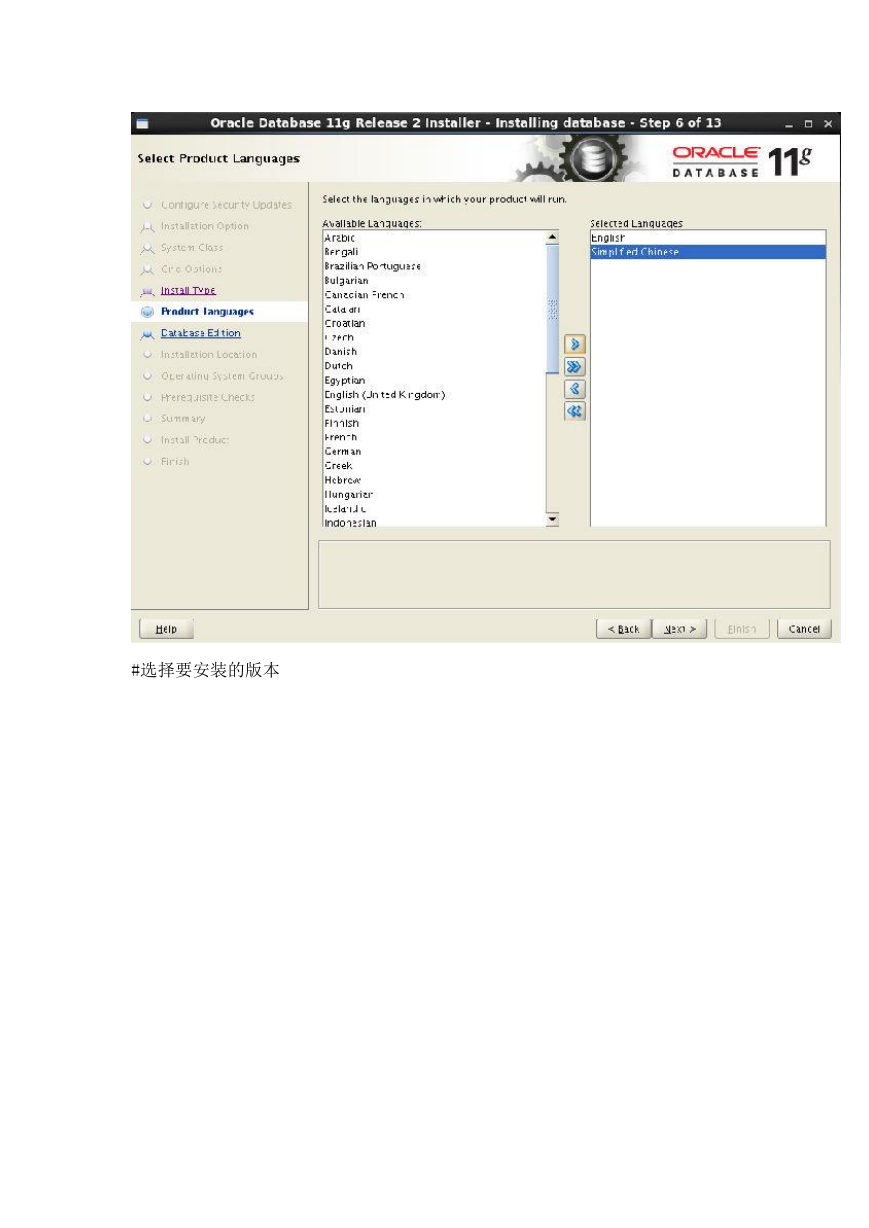

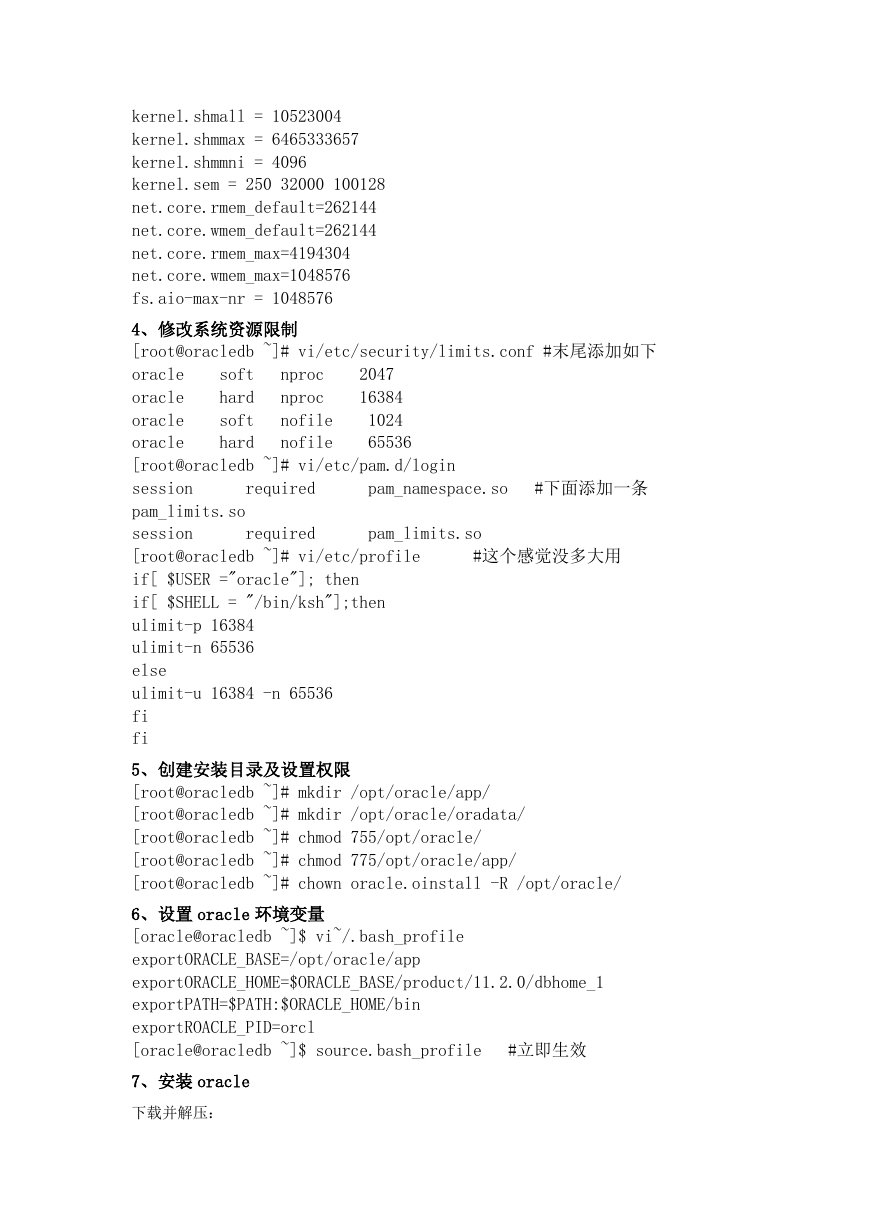

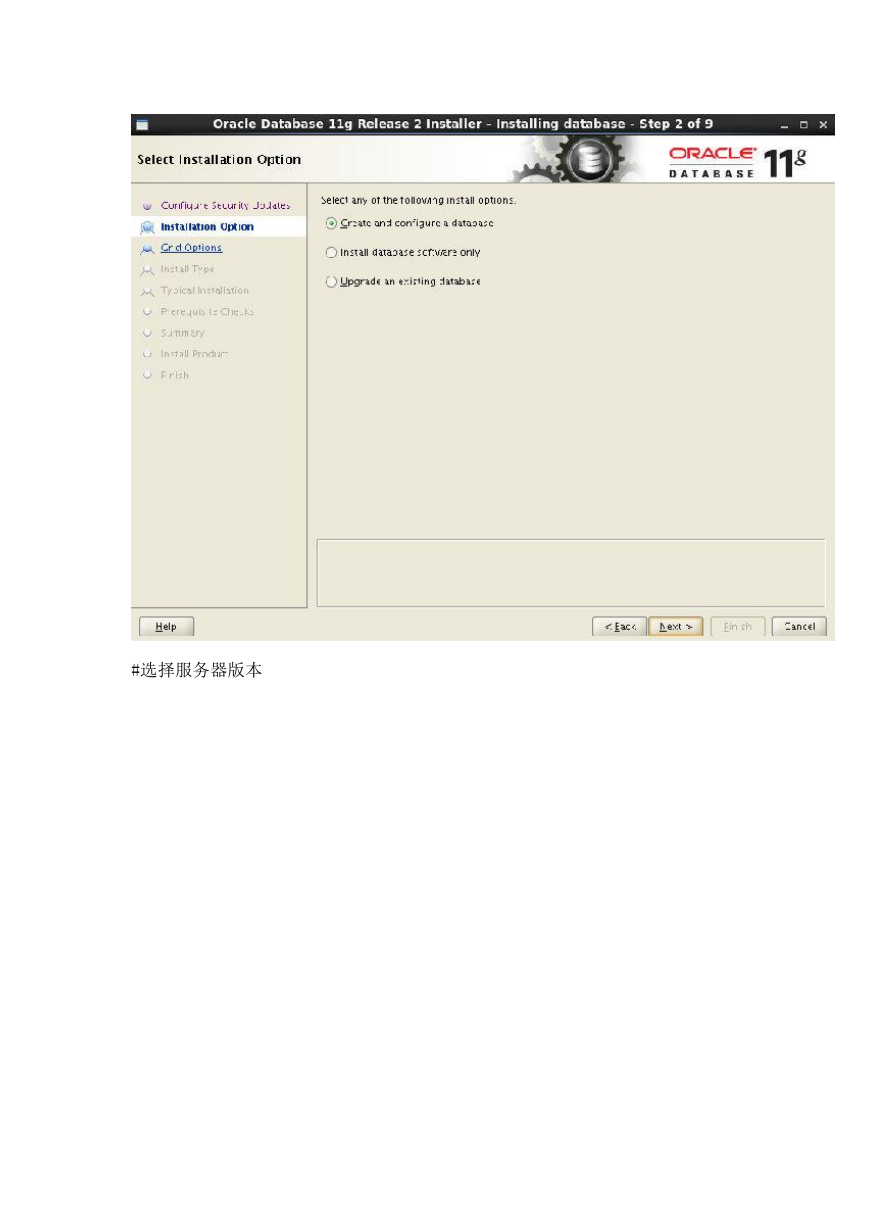
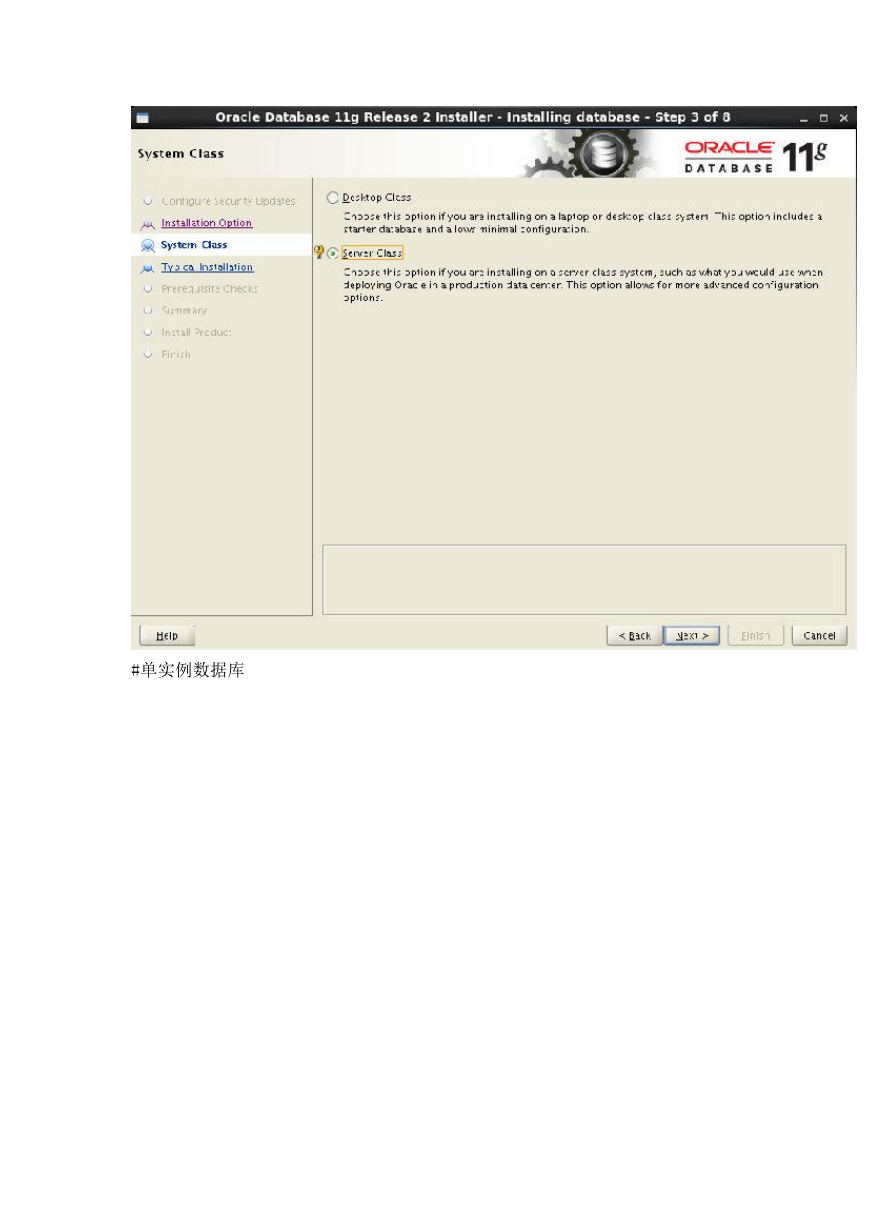

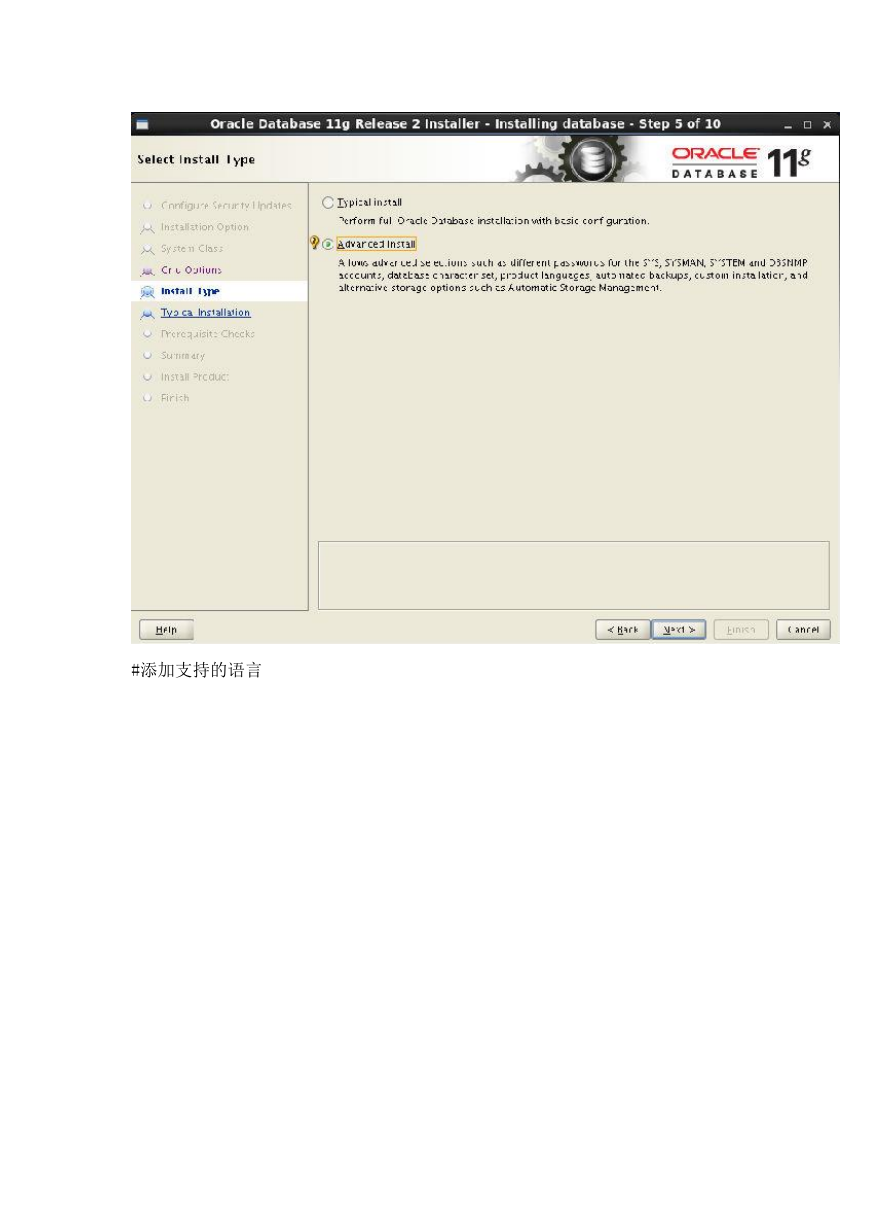
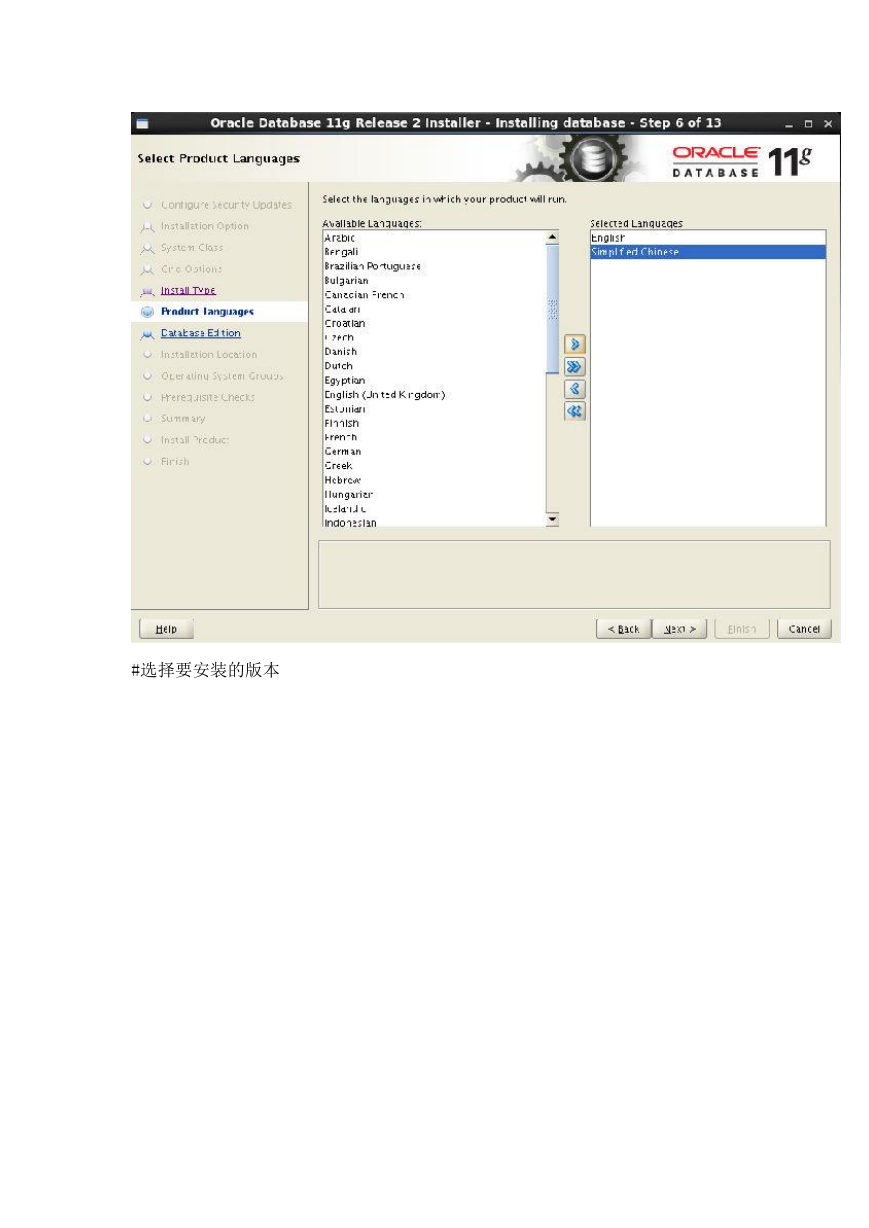
 2023年江西萍乡中考道德与法治真题及答案.doc
2023年江西萍乡中考道德与法治真题及答案.doc 2012年重庆南川中考生物真题及答案.doc
2012年重庆南川中考生物真题及答案.doc 2013年江西师范大学地理学综合及文艺理论基础考研真题.doc
2013年江西师范大学地理学综合及文艺理论基础考研真题.doc 2020年四川甘孜小升初语文真题及答案I卷.doc
2020年四川甘孜小升初语文真题及答案I卷.doc 2020年注册岩土工程师专业基础考试真题及答案.doc
2020年注册岩土工程师专业基础考试真题及答案.doc 2023-2024学年福建省厦门市九年级上学期数学月考试题及答案.doc
2023-2024学年福建省厦门市九年级上学期数学月考试题及答案.doc 2021-2022学年辽宁省沈阳市大东区九年级上学期语文期末试题及答案.doc
2021-2022学年辽宁省沈阳市大东区九年级上学期语文期末试题及答案.doc 2022-2023学年北京东城区初三第一学期物理期末试卷及答案.doc
2022-2023学年北京东城区初三第一学期物理期末试卷及答案.doc 2018上半年江西教师资格初中地理学科知识与教学能力真题及答案.doc
2018上半年江西教师资格初中地理学科知识与教学能力真题及答案.doc 2012年河北国家公务员申论考试真题及答案-省级.doc
2012年河北国家公务员申论考试真题及答案-省级.doc 2020-2021学年江苏省扬州市江都区邵樊片九年级上学期数学第一次质量检测试题及答案.doc
2020-2021学年江苏省扬州市江都区邵樊片九年级上学期数学第一次质量检测试题及答案.doc 2022下半年黑龙江教师资格证中学综合素质真题及答案.doc
2022下半年黑龙江教师资格证中学综合素质真题及答案.doc